极客狗电脑重装win7系统图文详解
极客狗电脑重装win7系统图文详解
电脑使用时间较长后,软件安装越来越多,系统往往会出现运行缓慢的情况。然而,有一些软件一旦安装后就无法彻底卸载,这类软件一般称为顽固软件,不仅占用内存还导致系统卡顿。如果你想通过重装系统彻底解决,我们推荐你使用一键重装系统工具,操作简单还不收费。下面便是重装系统的整个过程。

一、所需工具
一键下载工具:在线电脑重装系统软件
二、注意事项
1、系统重装中系统盘格式化的后果就是所有数据丢失。为避免损失,一定要把所有重要的文件备份好。
2、在重装系统的过程中,确保电脑有稳定的电源供应,避免因为突然断电导致安装失败或数据丢失。
三、一键重装win7步骤
1、找到桌面或开始菜单中的重装工具图标,双击打开,点击“立即重装”。
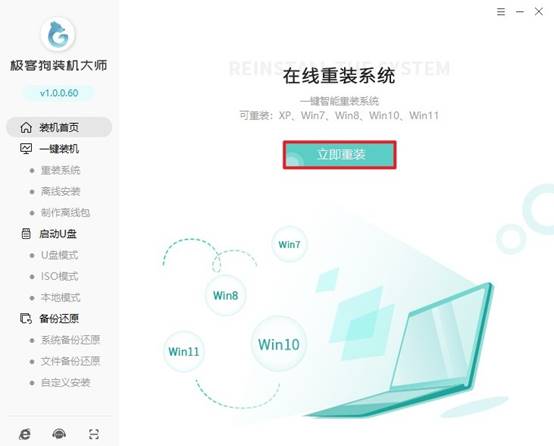
2、选择“Win7系统”,并根据你的电脑硬件配置选择32位或64位版本。

3、如果你有想要安装的软件,可以在这一步提前选择。
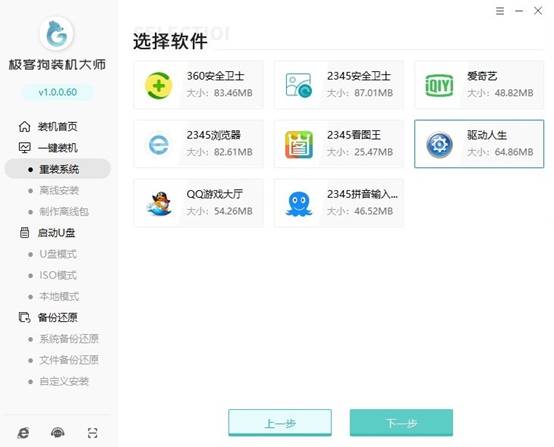
4、如果你有重要的文件需要保留,建议在此时进行手动备份,或者选择让重装工具帮助你备份。
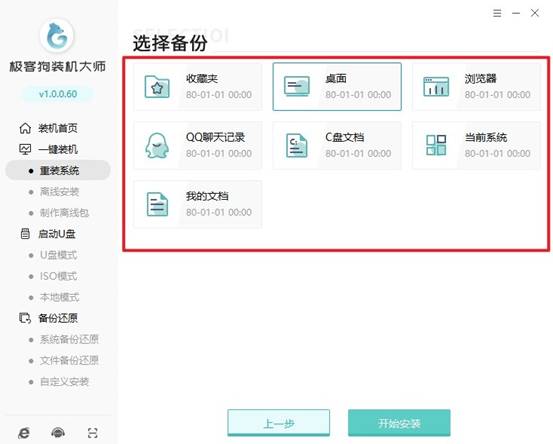
5、点击“开始安装”按钮,重装工具将自动下载所需的系统文件和驱动程序。
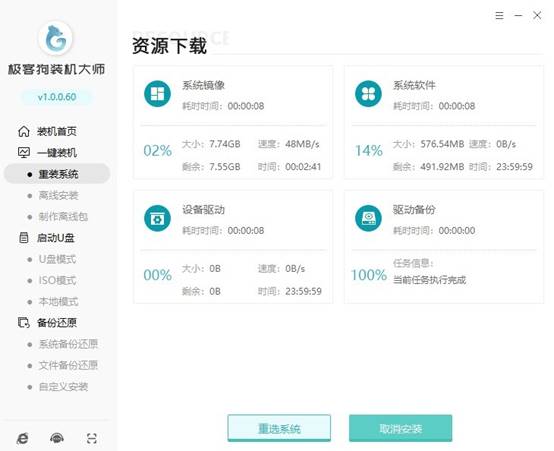
6、下载完成后,电脑将自动重启。
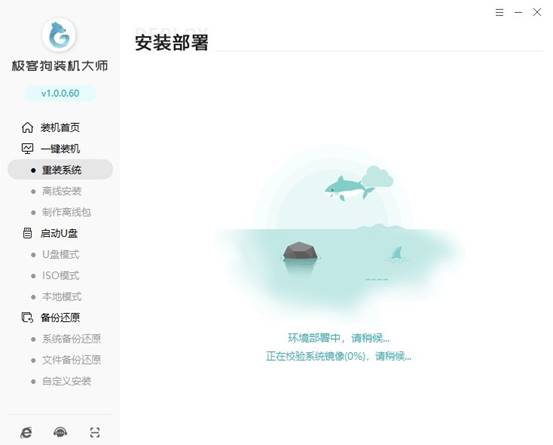
7、接下来,默认进入PE环境,无需手动你操作。
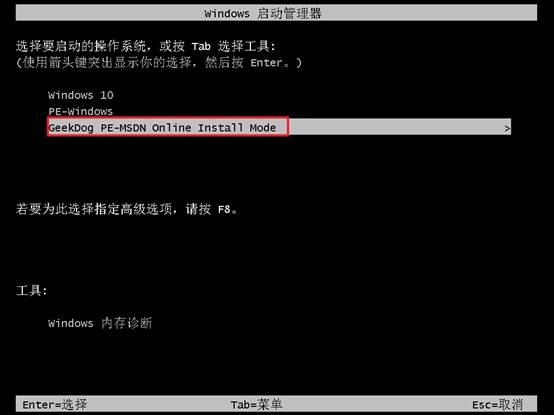
8、系统将自动进行安装。
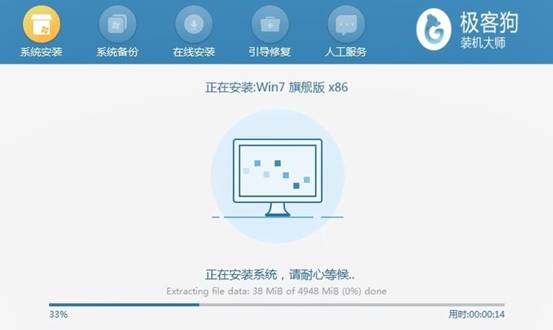
9、安装完成后,电脑将再次重启,并进入全新的Win7系统桌面。

以上教程是,极客狗电脑重装win7系统图文详解。每一步均详细讲解,操作简单易懂。需要注意的是,安装前请务必备份重要数据,并仔细阅读注意事项,以确保安装过程顺利。通过本教程,你将能轻松完成系统重装,让电脑焕然新生、运行流畅起来。
原文链接:https://www.jikegou.net/win7/5838.html 转载请标明
极客狗装机大师,系统重装即刻简单
一键重装,备份还原,安全纯净,兼容所有

